Untuk melaksanakan atau membuka perisian Microsoft Acess.
Sila rujuk FlipSnack Book yang telah CIKGU buat...
Baca baik-baik langkah tersebut...
selepas ini kita akan melaksanakan langkah tersebut..
Jangan risau pelajar-pelajar CIKGU...
CIKGU dah sediakan contoh sistem yang telah dibuat di dalam Microsoft Acess.
CIKGU mahu kamu tekan pautan dibawah.
Contoh sedia ada
Nota Penting!!!Tolong Hafal...
Pangkalan data Microsoft Access adalah koleksi bagi objek, bukan hanya satu 'table' bagi data.
Satu fail pangkalan data mengandungi 6 objek pangkalan data yang membantu anda untuk menggunakan maklumat dalam pangkalan data.
Objek-objek tersebut adalah seperti berikut :
- Tables - menyimpan data
- Queries - mengumpulkan data yang diminta dari satu table atau lebih,anda boleh melihat dan mengubah (edit) data dalam borang (form) atau mencetak dalam bentuk laporan.
- Forms - memaparkan data dari tables atau queries, amda juga boleh mengubah (edit),melihat atau memasukkan data.
- Reports - Ringkasan data dari tables atau queries, anda boleh mencetak atau menganalisis.
- Macros - membuat sesuatu arahan secara automatik dengan menjalankan tindakan-tindakan yang tertentu, tanpa memerlukan atur cara.
- Modules - menyimpan kod asas Microsoft Access yang anda boleh tulis untuk meningkatkan keupayaan pangkalan data anda.

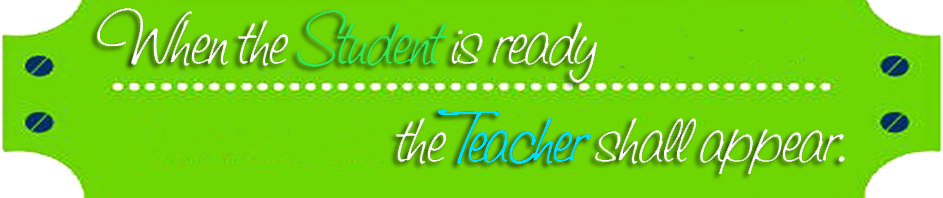


 tekan sini
tekan sini
